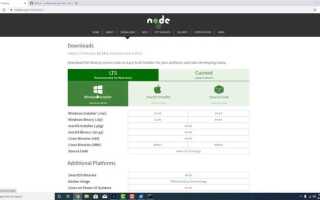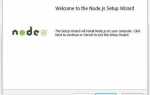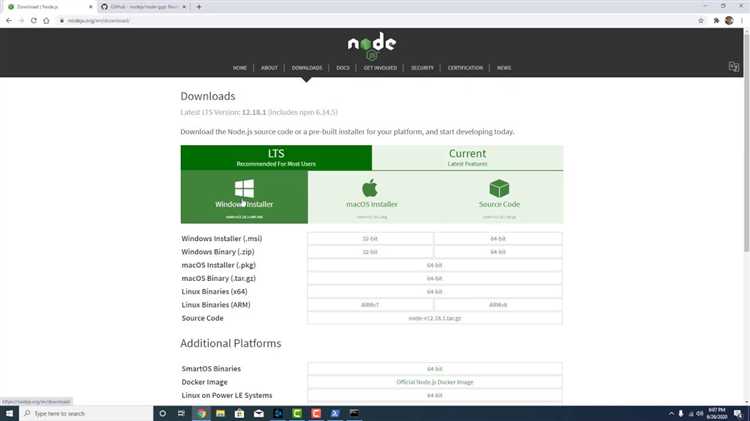
Установка Node.js на Windows – задача, требующая внимания к деталям. Чтобы обеспечить корректную работу глобальных пакетов и доступность команды node из любой директории, важно выбрать правильные параметры установки и настроить переменные среды.
Скачайте актуальную LTS-версию Node.js с официального сайта nodejs.org. При запуске установщика обязательно отметьте опции “Add to PATH” и “Automatically install the necessary tools”. Первая добавляет Node.js и npm в системную переменную PATH, вторая – устанавливает инструменты сборки, необходимые для компиляции нативных модулей.
После установки откройте командную строку и выполните node -v и npm -v для проверки корректности установки. Если команды возвращают версии, Node.js установлен глобально и доступен из любой папки. Чтобы установить глобальный npm-пакет, используйте команду npm install -g имя_пакета.
Если возникнут проблемы с правами доступа при глобальной установке пакетов, измените директорию хранения глобальных модулей с помощью команды npm config set prefix, указав путь в доступную для записи папку, например C:\Users\ВашеИмя\npm-global. Затем добавьте этот путь в переменную среды PATH.
Такая настройка обеспечивает стабильную и безопасную работу Node.js в глобальном контексте, предотвращая конфликты прав доступа и упрощая управление пакетами.
Шаг 1: Скачивание установщика Node.js с официального сайта
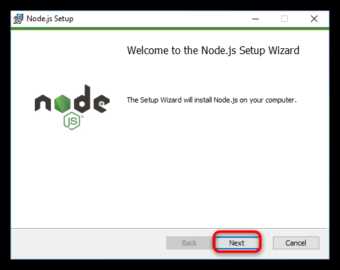
Перейдите на сайт https://nodejs.org. На главной странице представлены два варианта загрузки:
- LTS (Long Term Support) – стабильная версия с длительной поддержкой. Рекомендуется для большинства пользователей.
- Current – последняя версия с новыми функциями. Подходит для тестирования и разработки, но не для продакшн-среды.
Для стабильной работы выбирайте LTS. Убедитесь, что установщик соответствует архитектуре вашей системы:
- Windows x64 – для 64-битных систем
- Windows x86 – для 32-битных систем (устаревшие устройства)
Файл установщика имеет расширение .msi. Нажмите на соответствующую кнопку загрузки. После начала загрузки проверьте, что файл сохранён с корректным именем, например: node-v18.19.1-x64.msi.
Шаг 2: Запуск установщика и выбор параметров установки

Дважды щёлкните загруженный файл установщика Node.js (файл с расширением .msi), чтобы начать процесс установки. Убедитесь, что запуск производится от имени администратора для корректной настройки глобальных путей.
В первом окне нажмите «Next». Лицензионное соглашение необходимо принять, выбрав «I accept the terms in the License Agreement», затем – «Next».
На этапе выбора пути установки лучше оставить значение по умолчанию: C:\Program Files\nodejs\. Это обеспечит правильную работу переменных среды и доступ к Node.js из любого каталога в командной строке.
В окне выбора компонентов обязательно оставьте активными следующие пункты:
- Node.js runtime – основной исполняемый файл.
- npm package manager – менеджер пакетов, необходимый для установки модулей.
- Automatically install the necessary tools… – установит инструменты для компиляции нативных модулей (Visual Studio Build Tools и Python). Этот пункт особенно важен, если планируется работа с нативными зависимостями.
На следующем этапе выберите «Install» и подтвердите запрос контроля учетных записей Windows. Дождитесь завершения установки, не закрывая окно до появления кнопки «Finish».
Шаг 3: Проверка совместимости с Windows
Перед установкой убедитесь, что версия Windows поддерживает текущую сборку Node.js. Node.js версии 18.x и выше требуют Windows 10 (обновление не ниже 1507) или Windows Server 2016 и новее. Старые версии Windows, включая Windows 7 и 8.1, официально не поддерживаются и могут вызвать ошибки при установке или работе модулей.
Для проверки версии ОС нажмите Win + R, введите winver и нажмите Enter. В появившемся окне отобразится номер версии. Если он ниже 10.0.10240, обновите систему через «Центр обновления Windows» или используйте LTS-версию Node.js, совместимую с вашей системой, доступную на официальном сайте в архиве релизов.
Убедитесь, что архитектура системы соответствует архитектуре установщика. Для 64-битной системы загружайте x64-версию Node.js. Определить разрядность можно через «Система» в панели управления или командой wmic os get osarchitecture в PowerShell.
Также необходимо наличие установленного Windows Installer 4.5 или выше. Без него установка будет невозможна. Проверьте наличие компонента через команду msiexec /? – при корректной установке появится окно справки. В противном случае скачайте последнюю версию с сайта Microsoft.
Шаг 4: Настройка пути для Node.js в системных переменных

Откройте Панель управления → Система → Дополнительные параметры системы → Переменные среды. В разделе Системные переменные найдите переменную Path и нажмите Изменить.
Нажмите Создать и добавьте путь к установленному Node.js, по умолчанию это:
C:\Program Files\nodejs\
Убедитесь, что путь действительно указывает на папку, где находятся файлы node.exe и npm.cmd. После добавления нажмите ОК во всех окнах.
Откройте новую консоль и выполните команды:
node -v и npm -v
Если отображаются версии, путь настроен корректно. Если нет – проверьте наличие пробелов или ошибок в пути и повторите настройку.
Шаг 5: Проверка успешной установки через командную строку
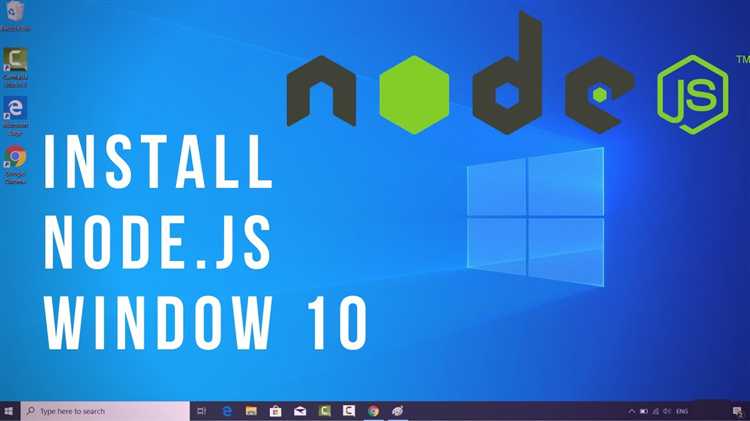
Откройте командную строку: нажмите Win + R, введите cmd и нажмите Enter. В появившемся окне выполните следующие команды:
node -v
Эта команда должна вывести установленную версию Node.js, например:
v20.11.1
Если появляется сообщение об ошибке или команда не распознана, перезагрузите компьютер или проверьте переменные среды. Далее выполните:
npm -v
Ожидаемый результат – версия менеджера пакетов npm, например:
10.2.4
Для проверки глобальной установки пакетов выполните:
npm list -g --depth=0
Вы увидите список глобально установленных пакетов. Пример:
C:\Users\Пользователь\AppData\Roaming\npm
├── npm@10.2.4
├── typescript@5.3.3
Если список пуст, выполните тестовую установку:
npm install -g typescript
Шаг 6: Установка обновлений Node.js через Node Version Manager (NVM)
Для обновления Node.js через NVM нужно выполнить несколько простых шагов. Во-первых, убедитесь, что у вас установлен NVM. Если это не так, установите его, следуя инструкциям на официальной странице NVM для Windows. После этого можно приступать к обновлению.
Чтобы проверить доступные версии Node.js, выполните команду:
nvm list available
Она покажет список всех доступных версий. После этого вы можете выбрать нужную версию для установки. Чтобы установить последнюю стабильную версию, используйте команду:
nvm install latest
После завершения установки выбранной версии активировать её можно с помощью команды:
nvm use latest
Если вам нужно обновить Node.js до определённой версии, выполните команду:
nvm install <номер_версии>
Например, для установки версии 16.14.0 будет следующая команда:
nvm install 16.14.0
Для того, чтобы проверить, какая версия Node.js сейчас активна, используйте команду:
node -v
Если версия обновилась успешно, команда отобразит новую версию Node.js. Важно помнить, что с помощью NVM вы можете легко переключаться между версиями, что особенно полезно при работе с различными проектами, требующими разных версий Node.js.
Шаг 7: Устранение возможных ошибок при установке Node.js
После установки Node.js могут возникнуть различные ошибки. Рассмотрим основные из них и способы их устранения.
- Ошибка: «node не является внутренней или внешней командой»
Эта ошибка возникает, если переменная окружения PATH не настроена должным образом. Убедитесь, что путь к установленному Node.js добавлен в PATH. Для этого:
- Откройте «Системные свойства» (Win + Pause).
- Выберите «Дополнительные параметры системы» и перейдите в «Переменные среды».
- В разделе «Системные переменные» найдите переменную PATH и убедитесь, что путь к папке с Node.js (например, C:\Program Files\nodejs) добавлен.
- Если путь отсутствует, добавьте его вручную и перезапустите командную строку.
- Ошибка: «npm не найден»
- Ошибка: «Permission denied» при установке пакетов с помощью npm
Эта ошибка может возникать из-за недостаточных прав для записи в глобальные директории. Для решения проблемы:
- Запустите командную строку от имени администратора.
- Используйте
sudo(если установлены компоненты, совместимые с Linux-подобными системами) или предоставьте нужные права доступа.
- Ошибка: «EACCES» или «EPERM» при установке npm пакетов
Это может быть связано с недостаточными правами на директории. Чтобы устранить ошибку, попробуйте изменить права доступа на каталоги npm:
- Используйте команду
sudo chown -R $(whoami) ~/.npmдля изменения владельца каталога npm. - Проверьте, что папка, куда устанавливаются глобальные пакеты, доступна для записи.
- Используйте команду
- Ошибка: «Failed to fetch package» или проблемы с интернет-соединением
Эти ошибки часто возникают при некорректных настройках прокси или слабом соединении. Проверьте настройки прокси, если они используются, и убедитесь, что ваш интернет работает стабильно. Для работы с прокси используйте команды
npm config set proxyиnpm config set https-proxy.
Шаг 8: Установка глобальных пакетов и настройка npm
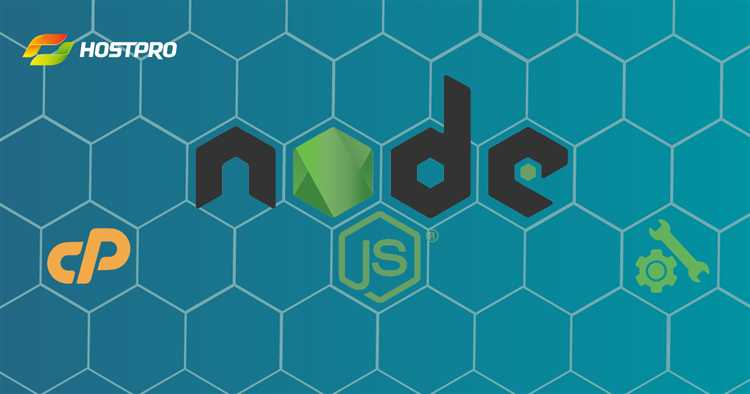
После установки Node.js и npm, вы можете начать использовать их для установки глобальных пакетов. Это важно, поскольку глобальные пакеты позволяют вам запускать инструменты из любой директории, не указывая путь к файлам.
Для установки глобальных пакетов используйте команду:
npm install -g <пакет>Где <пакет> – это имя желаемого пакета. Например, чтобы установить инструмент для работы с веб-серверами http-server глобально, выполните:
npm install -g http-serverПосле установки глобального пакета, он будет доступен для использования из командной строки в любой директории. Чтобы проверить, что пакет установлен, используйте команду:
http-server --versionЭто покажет версию установленного пакета, подтверждая, что установка прошла успешно.
npm также позволяет настроить глобальные пакеты так, чтобы они не мешали вашей основной системе. Например, если вы хотите изменить каталог для установки глобальных пакетов, используйте следующие команды:
npm config set prefix <путь к новой директории>Замените <путь к новой директории> на путь, где вы хотите хранить глобальные пакеты. Это полезно, если вы не хотите, чтобы пакеты конфликтовали с системными установками или занимали лишнее место.
Для проверки текущей конфигурации пути для глобальных пакетов используйте:
npm config get prefixКроме того, настройка прокси может быть важна для работы npm в условиях корпоративных сетей. Для этого используйте команду:
npm config set proxy http://<пользователь>:<пароль>@:<порт> Не забывайте о правам доступа. Если установка глобальных пакетов требует прав администратора, можно использовать команду с правами суперпользователя, например, для Linux:
sudo npm install -g <пакет>Теперь ваш npm настроен для установки и управления глобальными пакетами. Вы можете устанавливать любые инструменты, которые потребуются для работы с Node.js, и быть уверены в их доступности из любой директории.
Вопрос-ответ:
Как установить Node.js на Windows?
Для установки Node.js на Windows нужно выполнить несколько шагов. Первым делом, зайдите на официальный сайт Node.js (https://nodejs.org/) и скачайте последнюю стабильную версию для Windows. Выберите установочный файл в зависимости от разрядности вашей системы (32-bit или 64-bit). После загрузки запустите файл, следуя указаниям установщика. Обычно достаточно просто нажимать «Далее» и в конце нажать «Установить». После завершения установки можно проверить корректность установки через командную строку, введя команду node -v, которая выведет установленную версию Node.js.
Какие версии Node.js нужно выбирать для установки на Windows?
При установке Node.js для Windows, чаще всего выбирают LTS (Long Term Support) версию, так как она более стабильна и имеет длительную поддержку. Если вам не нужны самые последние функции и обновления, выбирайте именно LTS версию. Для пользователей, которые хотят получить самые новые возможности и фичи, можно выбрать Current версию. Однако стоит помнить, что она может быть менее стабильной. Обычно рекомендуется устанавливать LTS версию, если вы не уверены в необходимости использования новейших функций.
Что делать, если после установки Node.js не работает команда node в командной строке?
Если команда node не работает после установки, возможно, проблема связана с переменными окружения. Убедитесь, что путь к Node.js добавлен в системную переменную PATH. Это можно проверить следующим образом: откройте «Панель управления», затем «Система», нажмите «Дополнительные параметры системы» и перейдите в раздел «Переменные окружения». В поле «Системные переменные» найдите переменную PATH и убедитесь, что в ней присутствует путь к папке, где установлен Node.js (обычно это что-то вроде C:\Program Files\nodejs\). Если его там нет, добавьте вручную. После этого перезапустите командную строку.
Как проверить, правильно ли установился Node.js на Windows?
Для проверки правильности установки Node.js откройте командную строку (можно сделать это через поиск в меню «Пуск»). Введите команду node -v. Если установка прошла успешно, командная строка выведет установленную версию Node.js, например, v14.17.6. Также вы можете проверить версию npm (менеджера пакетов для Node.js) с помощью команды npm -v. Если обе команды выводят версии, значит установка прошла корректно.
Можно ли установить несколько версий Node.js на одном компьютере?
Да, возможно установить несколько версий Node.js на одном компьютере. Для этого можно использовать такие инструменты, как nvm (Node Version Manager), который позволяет легко переключаться между различными версиями Node.js. Установив nvm для Windows (https://github.com/coreybutler/nvm-windows), вы сможете управлять версиями Node.js. После установки nvm вы сможете использовать команды nvm install и nvm use для установки и переключения между версиями Node.js.